常用字幕制作软件介绍
字幕制作软件工具一览+PopSub 时间轴制作
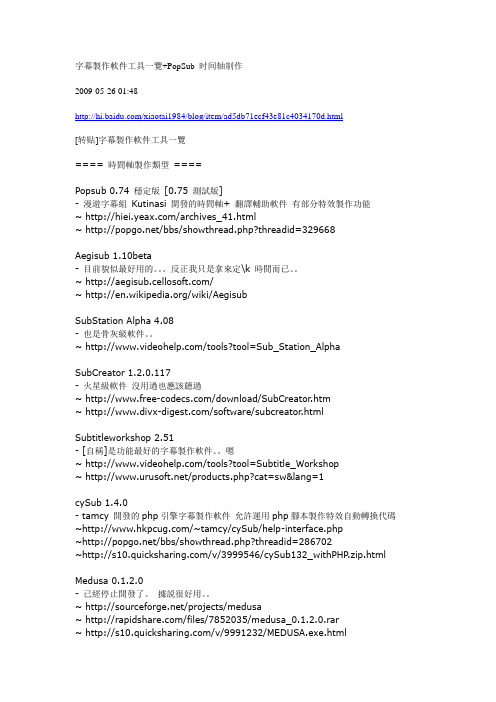
字幕製作軟件工具一覽+PopSub 时间轴制作2009-05-26 01:48/xiaotai1984/blog/item/ad5db71ecf43e81c4034170d.html[转贴]字幕製作軟件工具一覽==== 時間軸製作類型====Popsub 0.74 穩定版[0.75 測試版]- 漫遊字幕組Kutinasi 開發的時間軸+ 翻譯輔助軟件有部分特效製作功能~ /archives_41.html~ /bbs/showthread.php?threadid=329668Aegisub 1.10beta- 目前貌似最好用的。
反正我只是拿來定\k 時間而已。
~ /~ /wiki/AegisubSubStation Alpha 4.08- 也是骨灰級軟件。
~ /tools?tool=Sub_Station_Alpha SubCreator 1.2.0.117- 火星級軟件沒用過也應該聼過~ /download/SubCreator.htm~ /software/subcreator.html Subtitleworkshop 2.51- [自稱]是功能最好的字幕製作軟件。
嗯~ /tools?tool=Subtitle_Workshop~ /products.php?cat=sw&lang=1cySub 1.4.0- tamcy 開發的php引擎字幕製作軟件允許運用php腳本製作特效自動轉換代碼~/~tamcy/cySub/help-interface.php~/bbs/showthread.php?threadid=286702~/v/3999546/cySub132_withPHP.zip.html Medusa 0.1.2.0- 已經停止開發了。
據説很好用。
~ /projects/medusa~ /files/7852035/medusa_0.1.2.0.rar~ /v/9991232/MEDUSA.exe.htmlChronoSub- Medusa 停止開發后的續作評價據説RP的很~ /projects/medusaSabbu 0.3.0- 同樣停止開發了~ /showthread.php?threadid=89076&highlight=sabbu ~ /wiki/Sabbu~ /projects/sabbu/XombieSub 0.9.44- 沒用過不好評價不過那升級步驟還真麻煩。
Time-Machine-视频字幕编辑软件基本使用方法

Time machine 视频字幕编辑软件基本使用方法大家拍摄了视频后,可能会想要字幕,现在介绍一款简单的字幕编辑软件Time machine,以下只介绍基本的使用,满足编辑的基本需要,更复杂的可以自己慢慢研究,在这里不再赘言,更多内容请浏览我的人人主页,欢迎留言。
1.下载软件,网址,当然其它地方也可以。
2.解压直接打开,进入主页面。
3.字幕文本的制作。
制作字幕时候,一般都先提前准备好字幕内容,建议直接用txt记事本,每行最好不要超过13个字(包括标点、空格等),因为字数过多,生成字幕时候,会出现双行字幕,影响观赏效果,另外字幕文件一般不要添加标点符号。
当然实际使用时,大家根据自己的要求选择4.使用任务栏(最左栏)导入文本,或文件-导入翻译稿,即刚才制作的字幕TXT文件,在弹出的对话框选择“每行识别为一行时间轴”,导入后的截图5.使用文件任务栏(最左侧)打开视频,支持MPG等常见格式6.以下开始进行字幕制作了,因为每个人的习惯不同,具体操作可能各有不同,下面介绍我的个人操作习惯。
(1)播放视频,查看最下栏字幕栏,单击字幕第一栏(即第一句话),之后系统会自动换行。
到达字幕开始处时候,单击F8(字幕入点),到达字幕结束时候,暂停,按F9(字幕出点)。
这时候之所以建议暂停播放,是因为下一句开始时候还要再按F8,如果两句话很近的话,可能会来不及。
之后重复操作。
(2)如果错过时间没有按F8或者F9,可以拖动视频时间线,再进行修改。
如果时间相差太短时,可以使用上图的“向前、向后移动1、5秒”等工具。
(3)如果要再添加内容时候可以使用上图最右侧的“添加单、多行”,在右上侧文本框添加文字。
7.文件-保存字幕,生成SRT文件,字幕差不多就完成了。
8.后期修改,可以用记事本打开SRT文件,修改时间。
了解字幕制作软件的使用方法和特效编辑技巧

了解字幕制作软件的使用方法和特效编辑技巧第一章:字幕制作软件的选择和安装字幕制作软件是一种专业工具,通过它可以轻松地为视频添加字幕,提高观众的理解和体验。
在选择字幕制作软件时,我们需要考虑以下几个因素:操作系统的兼容性、软件的功能和易用性、用户评价和口碑等。
常见的字幕制作软件有Subtitle Edit、Aegisub 等。
在选择和安装字幕制作软件之后,我们需要了解软件的基本操作方法。
通常,字幕制作软件的界面由视频播放窗口和字幕编辑窗口组成。
我们首先需要导入视频文件,然后在编辑窗口中添加字幕,输入适当的内容和时间码。
最后,导出字幕文件并与视频同步。
第二章:字幕样式编辑与时间轴调整技巧字幕样式编辑是字幕制作中的重要环节之一。
字幕样式包括字体、大小、颜色、对齐方式等。
通过调整字幕样式,可以使字幕更加清晰、美观。
在字幕制作软件中,一般会提供一些常用的字体和颜色供选择,用户也可以自定义字体和颜色。
此外,一些字幕制作软件还支持添加阴影、描边等特殊效果。
时间轴调整是字幕制作过程中的重要环节。
在字幕制作软件中,字幕是按照时间轴排列的,通过调整时间轴可以使字幕与视频同步。
时间轴调整的常见操作包括延后、提前、拉伸和压缩字幕的开始和结束时间。
这样可以保证字幕的出现和消失与视频中的对话或场景相吻合。
第三章:字幕翻译和多语言支持字幕制作软件不仅可以添加字幕,还可以进行字幕翻译。
对于一些需要国际化的视频,不同语言的字幕是必不可少的。
字幕翻译通常需要人工参与,但字幕制作软件可以提供方便的工具和功能来辅助翻译。
一些字幕制作软件支持多语言字幕的导入和导出,用户可以根据需要选择并编辑不同语种的字幕。
此外,一些软件还提供了语音识别和机器翻译的功能,可以自动将视频中的音频转换为文字,并进行快速翻译。
在进行字幕翻译时,需要注意语言的特殊表达和文化差异,确保翻译准确和合理。
第四章:字幕特效与动画编辑技巧字幕特效和动画是提高视频观赏体验的重要元素。
快速学会使用PremierePro进行字幕编辑

快速学会使用PremierePro进行字幕编辑一、PremierePro字幕编辑的基本操作Adobe Premiere Pro是一款专业的视频编辑软件,也是剪辑爱好者和专业编辑人员首选的工具之一。
其中,字幕编辑功能是Premiere Pro的一大特色,使用户能够方便快捷地为视频添加字幕。
下面将介绍Premiere Pro字幕编辑的基本操作。
1.1 打开字幕编辑界面在Premiere Pro中,打开字幕编辑界面很简单。
首先,将视频素材拖入工作区,然后点击“新建项目”按钮,选择“字幕”选项。
在弹出的对话框中,选择所需的字幕样式(如常用的SRT格式),点击“确定”即可。
1.2 字幕文字输入与样式设置在字幕编辑界面中,用户可以直接输入字幕文字。
在字幕面板的左侧,点击“创建新项”按钮,然后在“Texto área”区域输入字幕内容。
同时,用户还可以根据需要设置字幕的字体、大小、颜色等样式。
在字幕面板的右侧,可选择“样式”选项,进行样式设置。
1.3 字幕的时间轴调整在Premiere Pro的字幕编辑界面中,可以通过调整时间轴来控制字幕的显示时间。
用户只需选择字幕文本,在时间轴上拖动字幕的开始时间和结束时间,即可实现字幕的时间轴调整。
此外,还可以通过时间轴上的标尺来确定字幕的位置和持续时间。
二、字幕编辑的高级操作技巧除了基本的字幕编辑操作外,Premiere Pro还提供了一些高级的字幕编辑操作技巧,使用户能够更加灵活地编辑和设计字幕效果。
2.1 字幕样式自定义除了使用软件自带的字幕样式外,Premiere Pro还支持用户自定义字幕样式。
用户可以根据自己的需求,选择字体、大小、颜色、描边等属性,创建属于自己的独特字幕样式。
在字幕面板的右侧,选择“字幕样式”选项,并点击“新建样式”按钮即可完成自定义。
2.2 字幕效果添加Premiere Pro提供了丰富多样的字幕效果,使字幕更加生动有趣。
用户可以为字幕添加动画效果、渐变效果、透明度效果等,使字幕在视频中呈现出独特的魅力。
自媒体如何添加字幕?3款最常用字幕添加软件,让视频更专业!
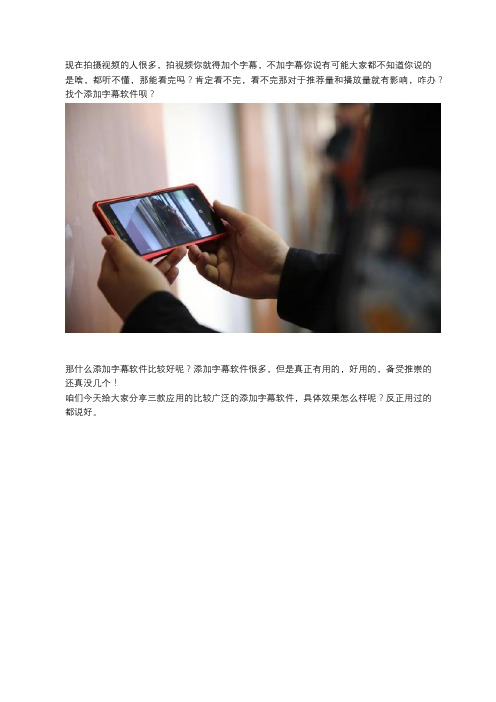
现在拍摄视频的人很多,拍视频你就得加个字幕,不加字幕你说有可能大家都不知道你说的
是啥,都听不懂,那能看完吗?肯定看不完,看不完那对于推荐量和播放量就有影响,咋办?找个添加字幕软件呗?
那什么添加字幕软件比较好呢?添加字幕软件很多,但是真正有用的,好用的,备受推崇的
还真没几个!
咱们今天给大家分享三款应用的比较广泛的添加字幕软件,具体效果怎么样呢?反正用过的
都说好。
1.巧影
巧影可以在手机端操作,还可以在电脑端操作,大部分人为了方便都在手机端进行操作了,
不只可以进行剪辑,还可以配字幕,操作非常简单,一个工具盘,想要的功能都有了。
2.videoleap
这个软件是手机端的视频剪辑加字幕软件,和巧影一样,也能在手机端进行视频处理,很多
自媒体人说没有电脑,用手机操作起来很方便,那咱就用这个软件进行简单的视频处理就行。
3.arctime
这个软件是电脑端的添加字幕软件,而且被非常多的人用于添加视频字幕,自动翻译,自动生成字幕,是一款非常强大的跨平台字幕创作软件。
常用工具软件 BluffTitler DX9 V7.10

常用工具软件 BluffTitler DX9 V7.10BluffTitler 是一款由荷兰软件公司开发的三维字幕制作软件。
它支持文字层、图片层、视频层、粒子层、等离子层等多达13种不同类型的图层,不限制层数,并且内置了丰富的文字与图层动作和特效。
重要的是,该软件简单易用,用户只需进行简单的操作即可创建出漂亮的三维字幕动画。
BluffTitler 默认使用英文程序界面,在使用前我们需要将软件使用的语言种类设置为简体中文,操作方法如下:首先,启动BluffTitler ,执行Settings|Set Language 命令,如图13-35所示。
然后,在弹出的对话框中,选择Chinese 文件,如图13-36所示。
单击【打开】按钮后,即可将BluffTitler 的程序界面切换至中文。
图13-35 设置程序界面的语言种类 图13-36 选择语言种类整个BluffTitler 软件由主窗口和工作面板组成,如图13-37所示。
主窗口又称为视频窗口,主要用于查看整个动画的播放效果。
图13-37 BluffTitler 主界面工作面板是用户制作三维动画的主要工作平台,由工具栏、文本控制区域、图层与时间线区域三部分组成,如图13-38所示。
下面将对工作面板中各个组成部分的功能及使用方法进行简单介绍。
执行命令选择语言文件主窗口视频窗格工作面板图● 工具栏在该部分中,依次放置了BluffTitler 中常用的工具按钮,它们分别与【文件】菜单、【编辑】菜单、【层】菜单和【媒体】菜单内的命令一一对应,其功能如表13-5所示。
表 13-5 工具栏中各按钮的名称及功能标新建一个空白的打开【设置展示持续时间】按BluffTitler 不会破坏展示过程的完整性,展”不会影响展示过程播放的速度,其目的是增加或减少展示播放的时间。
但要注意的是,当扩展后的时间小于原展示持续时间时,过程的完整性。
用于设置展示的显示比例及大小保存展示文件取消用户的上一步操作恢复用户的上一步操作新建文字层,默认文字为创建图片层,用户可以在弹出对话框内选择导入展示文件的图片创建等离子层创建粒子层【绑定边界到当前层】按为当前层添加并绑定边框效果【绑定粒子到当前层】按为当前层添加并绑定粒子效果【绑定等离子到当前层】为当前层添加并绑定等离子效果 删除当前层的绑定层删除当前所在层创建一个当前层的副本设置字符格式及字体设置材质设置特效● 文本控制区域该区域的左半部分依次为【文本内容】文本框、【文本对齐方式】下拉列表和【文本样式】下拉列表。
字幕制作入门指南
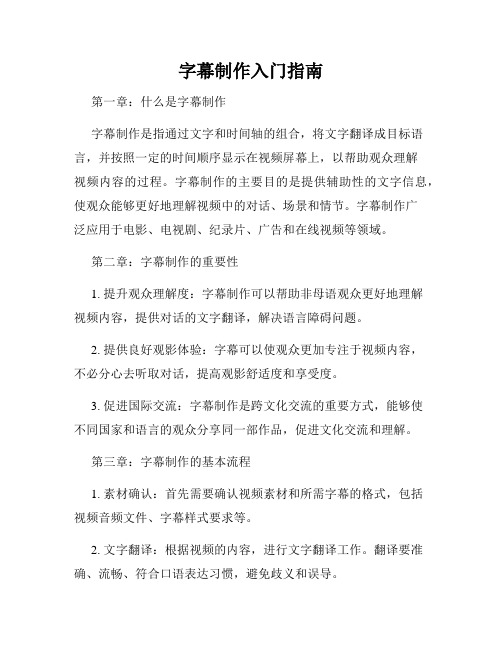
字幕制作入门指南第一章:什么是字幕制作字幕制作是指通过文字和时间轴的组合,将文字翻译成目标语言,并按照一定的时间顺序显示在视频屏幕上,以帮助观众理解视频内容的过程。
字幕制作的主要目的是提供辅助性的文字信息,使观众能够更好地理解视频中的对话、场景和情节。
字幕制作广泛应用于电影、电视剧、纪录片、广告和在线视频等领域。
第二章:字幕制作的重要性1. 提升观众理解度:字幕制作可以帮助非母语观众更好地理解视频内容,提供对话的文字翻译,解决语言障碍问题。
2. 提供良好观影体验:字幕可以使观众更加专注于视频内容,不必分心去听取对话,提高观影舒适度和享受度。
3. 促进国际交流:字幕制作是跨文化交流的重要方式,能够使不同国家和语言的观众分享同一部作品,促进文化交流和理解。
第三章:字幕制作的基本流程1. 素材确认:首先需要确认视频素材和所需字幕的格式,包括视频音频文件、字幕样式要求等。
2. 文字翻译:根据视频的内容,进行文字翻译工作。
翻译要准确、流畅、符合口语表达习惯,避免歧义和误导。
3. 字幕排版:将翻译好的文字按照时间轴进行排版工作,确保字幕与视频的对应和一致性。
调整字幕的大小、位置和颜色,以便于观众阅读。
4. 字幕校对:对排版好的字幕进行校对,检查错误和不一致之处,并进行修正和调整,确保字幕的准确性和质量。
5. 字幕导出:将制作好的字幕导出为视频格式,与原视频进行整合。
第四章:字幕制作的技巧与要点1. 字幕时间轴的调整:要根据对话的节奏和情节变化来调整字幕出现和消失的时间,以保证字幕与视频的同步性。
2. 字幕的可读性:字幕的大小和颜色应该与背景视频相适应,确保观众能够舒适地阅读字幕,避免出现字幕遮挡重要画面的情况。
3. 字幕长度控制:字幕内容应简明扼要,避免过长或过短,以使观众有足够的时间阅读和理解字幕。
4. 文化差异注意:在进行字幕翻译时,要考虑到不同语言和文化背景之间的差异,避免出现文化误解和冲突。
第五章:常用的字幕制作工具1. Adobe Premiere Pro:一款专业的视频编辑软件,提供丰富的字幕制作功能,可实现文字翻译、排版和导出。
Premiere制作字幕的详细步骤与技巧
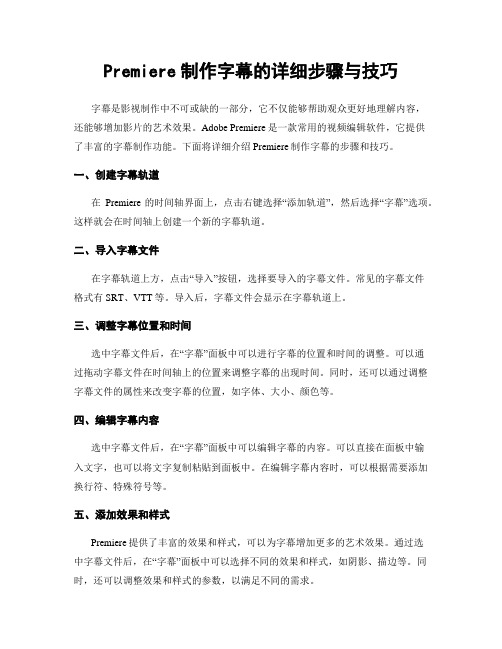
Premiere制作字幕的详细步骤与技巧字幕是影视制作中不可或缺的一部分,它不仅能够帮助观众更好地理解内容,还能够增加影片的艺术效果。
Adobe Premiere是一款常用的视频编辑软件,它提供了丰富的字幕制作功能。
下面将详细介绍Premiere制作字幕的步骤和技巧。
一、创建字幕轨道在Premiere的时间轴界面上,点击右键选择“添加轨道”,然后选择“字幕”选项。
这样就会在时间轴上创建一个新的字幕轨道。
二、导入字幕文件在字幕轨道上方,点击“导入”按钮,选择要导入的字幕文件。
常见的字幕文件格式有SRT、VTT等。
导入后,字幕文件会显示在字幕轨道上。
三、调整字幕位置和时间选中字幕文件后,在“字幕”面板中可以进行字幕的位置和时间的调整。
可以通过拖动字幕文件在时间轴上的位置来调整字幕的出现时间。
同时,还可以通过调整字幕文件的属性来改变字幕的位置,如字体、大小、颜色等。
四、编辑字幕内容选中字幕文件后,在“字幕”面板中可以编辑字幕的内容。
可以直接在面板中输入文字,也可以将文字复制粘贴到面板中。
在编辑字幕内容时,可以根据需要添加换行符、特殊符号等。
五、添加效果和样式Premiere提供了丰富的效果和样式,可以为字幕增加更多的艺术效果。
通过选中字幕文件后,在“字幕”面板中可以选择不同的效果和样式,如阴影、描边等。
同时,还可以调整效果和样式的参数,以满足不同的需求。
六、调整字幕显示时间有时候,字幕的显示时间可能需要进行微调。
在“字幕”面板中,可以通过拖动字幕文件在时间轴上的位置来调整字幕的显示时间。
同时,还可以通过拖动字幕文件两端的边缘来改变字幕的显示时长。
七、导出字幕文件完成字幕的制作后,可以将其导出为字幕文件。
在“字幕”面板中,点击“导出”按钮,选择要导出的字幕文件格式,如SRT、VTT等。
然后选择导出的路径和文件名,点击“确定”即可完成导出。
在使用Premiere制作字幕时,还有一些技巧可以提高效率和质量。
- 1、下载文档前请自行甄别文档内容的完整性,平台不提供额外的编辑、内容补充、找答案等附加服务。
- 2、"仅部分预览"的文档,不可在线预览部分如存在完整性等问题,可反馈申请退款(可完整预览的文档不适用该条件!)。
- 3、如文档侵犯您的权益,请联系客服反馈,我们会尽快为您处理(人工客服工作时间:9:00-18:30)。
常用字幕制作软件介绍
字幕制作其实非常简单,我们拿到一段视频,首先将视频中的对话用文字记录下来。
这里我们可以使用记事本工具。
在制作字幕过程中,记事本的作用十分明显,制作完成的字幕都是用记事本打开编辑的。
当我们手中有了文字材料以后,我们就需要为这段文字加上时间轴。
在这里我为大家推荐2个软件,subcreator和popsub。
下面我具体介绍下这2款软件各自的优缺点。
subcreator是一个只有几百KB的小软件,用他来加时间轴十分便捷,理论上我们只需要一个快捷键组合便可以完成整个时间轴的添加。
但是如果要为字幕添加特效的时候,subcreator 就显得有些无能为力。
这时候我们便求助于popsub。
popsub是漫游字幕组制作的,相比subcreator的几百KB,整个软件有8MB 左右,不过相应的在功能上更为强大。
所以当我们没有特殊要求的时候,在平时使用subcreator更为方便,如果说需要添加字幕特效,比如卡拉0K的渲染效果,字幕的滚动效果等等,就需要使用popsub。
做完时间轴,我们就可以输出字幕文件。
常见的格式有SSA格式SRT格式SUB格式SMI格式,一般我们将字幕文件输出为SSA格式。
为了让字幕正确显示,可能需要对字幕文件进行编辑,用记事本将SSA字幕打开就可以直接对字
幕进行编辑。
编辑完字幕文件后,将其保存为和视频相同的文件名并和视频文件保存在同一目录下。
如果你使用暴风影音,做完上面的步骤你就可以将字幕外挂播放,但是如果是WMP,那我们需要先安装VOBSUB让字幕显示。
还有一点需要注意的是,用WMP 播放的时候请将WMP 中的字幕选项打开,否则字幕将无法显示。
当然,外挂字幕有时显的不是那么方便,加上特效后可能会与声像不同步,这时候我们就可以将字幕内嵌到视频文件中。
我们所使用的软件是VIRTUALDUBM 0D这个软件可以预览添加字幕后的视频效果,之后将带字幕的视频文件输出为AVI 格式。
注意,这个软件只支持少部分视频格式的输入,例如MPG AVI格式,WMV RM格式被排除在外,输出也只有一种格式,即AVI格式。
而且输出的文件可能出奇的大,原本几分钟几十MB 的文件可能变成几GB 的超巨型文件,所以请在输出文件时确保你
1/ 2
硬盘空间足够大。
像如此巨大的文件既浪费空间又没有必要,因此我们需要对其进行压制。
一般得,如果要转成WMP支持的格式,则建议用系统自带的MOVIE MAKERT 具,他同样只输出一种格式,WMV格式。
这种格式很多视频网站都可以支持,如果你想将你的视频放到网上与他人共享,也推荐用MOVIEMAKER专格式。
现在很多美剧,动画都使RMVB格式,那么你可以使用ERMP-FULI X具对视频进行压制。
2/ 2。
